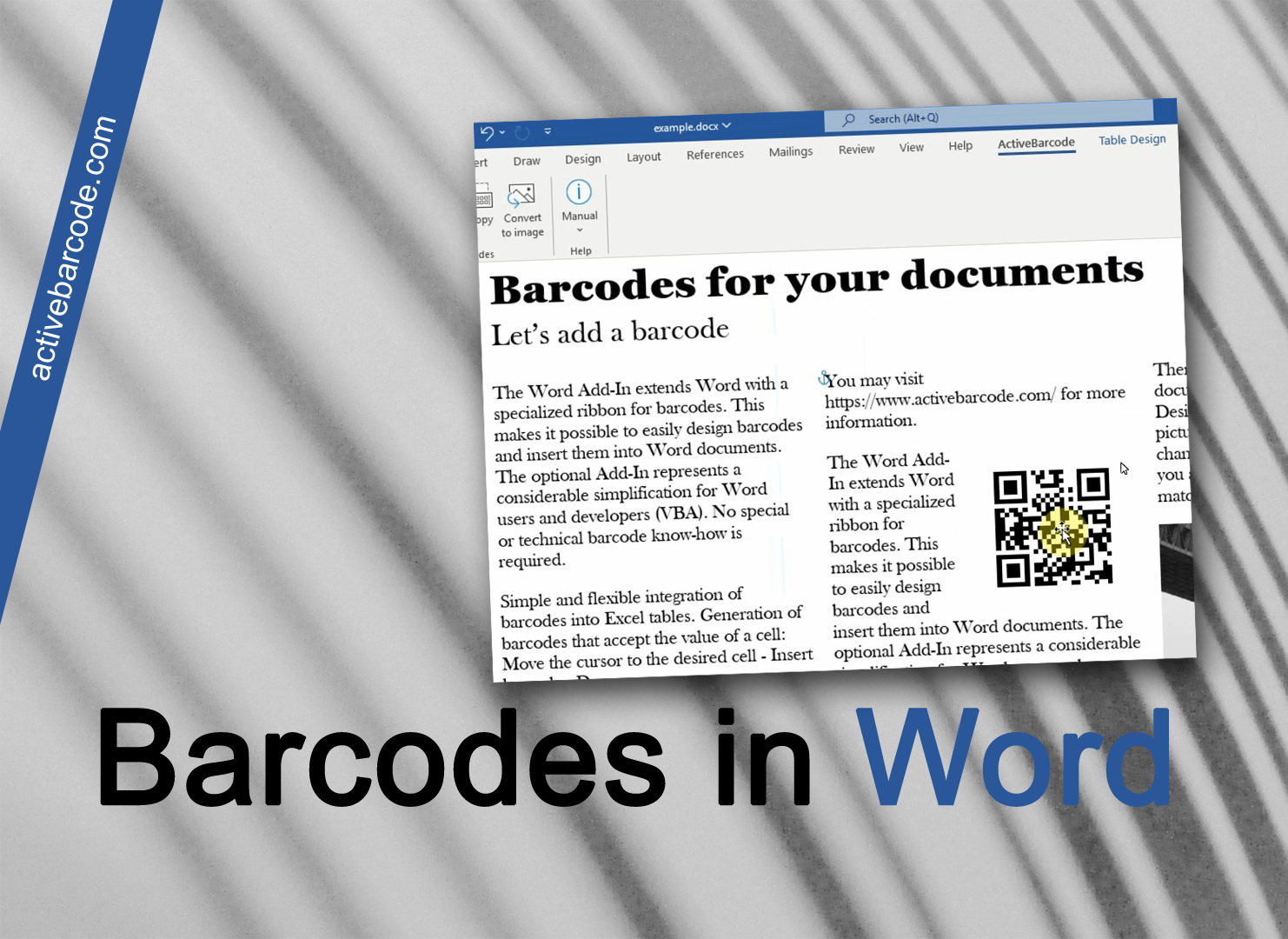Kuinka upottaa viivakoodi asiakirjaan lisäosan avulla
Word 365, 2024, 2021, 2019, 2016, 2013, 2010
1
Tässä esimerkissä näytämme, kuinka Word-lisäosaa käytetään viivakoodin lisäämiseen asiakirjaan.
Voit tehdä tämän siirtymällä valikkorivin ActiveBarcode -välilehdelle:
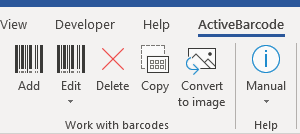
2
Voit lisätä uuden viivakoodin asiakirjaan napsauttamalla Lisää-painiketta Viivakoodien käsittely -ryhmässä. Avautuu valintaikkuna, jossa voit määrittää viivakoodin vaatimustesi mukaisesti:
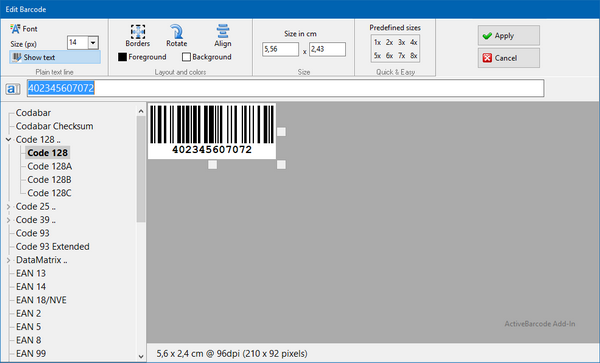
3
Kirjoita koodattava teksti tähän ja valitse viivakoodisymboliikka viivakoodityyppien luettelosta. Voit valita esimerkiksi jonkin seuraavista tyypeistä: QR Code, GS1/EAN-128, Data Matrix, GTIN/EAN-13, Code 39, Code 93, GS1-Data Matrix, Code 128, PDF417, DUN-14, EAN-8, EAN-14, EAN-18, ISBN, ITF-14, NVE, PZN8, SCC-14, SSCC-18 ...ja muut.
Määritä nyt koko ja muut ominaisuudet tarvittaessa. Yksityiskohtainen yleiskatsaus viivakoodi-valintaikkunan vaihtoehdoista löytyy täältä:
Lisäosan viivakoodi-valintaikkuna
4
Napsauta nyt Käytä-painiketta upottaaksesi viivakoodin asiakirjaan:
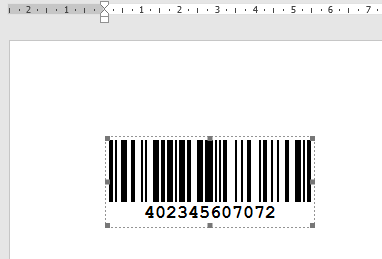
5
Valmis!